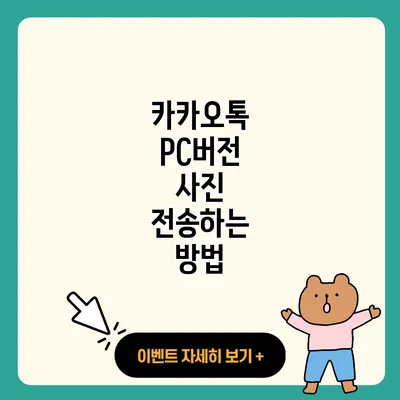카카오톡 PC버전 사진 전송하는 방법 완벽 가이드
카카오톡은 우리 일상에서 없어서는 안 될 커뮤니케이션 도구예요. 특히 PC버전으로 사진을 전송하는 방법을 아는 것은 업무나 개인적인 필요에 있어 매우 유용해요. 우리가 흔히 사용하는 카카오톡 PC버전에서 사진을 효과적으로 전송하는 방법을 알아보도록 할게요!
✅ 카카오톡 PC버전 설치 방법과 로그인 절차를 알아보세요.

카카오톡 PC버전 소개
카카오톡의 PC버전은 스마트폰과 함께 사용하여 보다 편리하게 메시지를 주고받을 수 있는 플랫폼입니다. 특히 큰 화면으로 메시지를 확인하고, 친구들과의 대화를 더욱 원활하게 이어갈 수 있는 장점이 있어요.
카카오톡 PC버전 설치 방법
- 카카오톡 공식 웹사이트에 방문하여 PC버전 다운로드합니다.
- 다운로드 후 설치 파일을 실행하고 설치 과정을 진행합니다.
- 설치가 완료되면 카카오톡을 실행하고, 스마트폰 카카오톡과 연결하는 방식을 선택합니다.
카카오톡 PC버전은 사용하기 쉽고, 설치 과정도 간단하니, 누구나 손쉽게 활용할 수 있어요.
✅ 네이버 클라우드를 통해 파일을 쉽게 저장하고 공유해 보세요!

사진 전송하기 전에 알아야 할 점
사진 전송을 시작하기 전에 몇 가지 중요한 정보를 알아두면 좋습니다.
PC와 스마트폰의 연결
- 카카오톡 로그인: 로그인 시 같은 계정으로 스마트폰과 PC에 로그인해야 해요.
- 네트워크 연결: 두 기기가 안정적인 인터넷 연결이 되어 있어야 원활한 전송이 가능합니다.
| 항목 | 설명 |
|---|---|
| 로그인 방법 | 같은 카카오톡 계정 이용 |
| 연결 방식 | 안정적인 네트워크 필요 |
✅ 네이버 클라우드로 간편하게 파일을 관리하는 방법을 알아보세요.

PC에서 사진 전송하는 방법
사진을 전송하는 과정은 아주 간단해요. 아래 단계를 따라 해 보세요.
방법 1: 드래그 앤 드롭 방식
- 사진 선택하기: 원하는 사진 파일을 탐색기에서 열고, 카카오톡 창으로 드래그합니다.
- 대화 상대 선택하기: 드래그한 사진을 보낼 대화 상대에게 놓습니다.
- 사진 전송하기: 전송 버튼을 클릭하거나 엔터키를 누릅니다.
방법 2: 파일 전송 기능 사용하기
- 파일 전송 클릭: 채팅창 하단에 있는 ‘+‘ 또는 클립 아이콘을 클릭합니다.
- 사진 선택하기: 파일 탐색기에서 전송할 사진을 선택합니다.
- 전송하기: ‘열기’ 버튼을 클릭하여 전송을 완료합니다.
✅ 신용대출과 마이너스통장의 차이점을 알아보세요!

고급 팁과 주의사항
-
사진 크기와 포맷: 카카오톡은 JPEG, PNG 등의 포맷을 지원하지만, 매우 큰 파일은 전송이 불가능할 수 있어요. 가급적이면 파일 크기를 줄여서 전송하는 것이 좋습니다.
-
단체 대화에서의 전송: 단체 대화방에서도 위의 방법과 똑같이 사진을 전송할 수 있지만, 상대방이 많기 때문에 전송 전에 반드시 확인이 필요해요.
결론
이번 포스트에서는 카카오톡 PC버전에서 사진을 전송하는 방법에 대해 알아보았습니다. 🖼️ 우리가 배운 내용을 잘 활용하면, PC에서의 사진 전송이 더욱 간편해질 거예요! 다양한 기능과 활용법을 통해 커뮤니케이션을 더 즐겁고 효율적으로 만들어보세요. 다음에도 유용한 정보를 갖고 돌아올게요!
기억하세요, 카카오톡을 통해 소중한 순간을 친구들과 쉽게 공유할 수 있다는 것은 항상 반가운 일입니다. 오늘도 좋은 하루 되세요!
자주 묻는 질문 Q&A
Q1: 카카오톡 PC버전에서 사진을 전송하려면 어떻게 해야 하나요?
A1: 사진을 전송하려면 드래그 앤 드롭 방식이나 파일 전송 기능을 사용하여 사진을 선택하고, 대화 상대에게 전송 버튼을 클릭하면 됩니다.
Q2: 카카오톡 PC버전을 사용하기 전에 어떤 점을 확인해야 하나요?
A2: 같은 계정으로 카카오톡에 로그인해야 하고, PC와 스마트폰이 안정적인 네트워크에 연결되어 있어야 합니다.
Q3: 전송할 수 있는 사진의 포맷과 크기는 어떻게 되나요?
A3: 카카오톡은 JPEG, PNG 포맷을 지원하며, 파일 크기가 너무 크면 전송이 불가능할 수 있으니 파일 크기를 줄여서 전송하는 것이 좋습니다.